휴대폰 또는 PC에서 줌 프로필 사진을 제거하는 방법

Zoom 프로필 사진을 제거하는 방법과 그 과정에서 발생할 수 있는 문제를 해결하는 방법을 알아보세요. 간단한 단계로 프로필 사진을 클리어하세요.
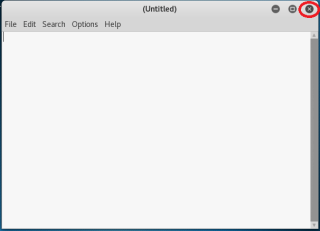
Linux는 견고한 운영 체제이며 종종 응답하지 않거나 느린 성능과 같은 문제에 직면하지 않습니다. 그러나 때때로 일부 앱이 정지될 수 있습니다. 응답하거나 충돌할 때까지 기다리거나 응답하지 않는 앱을 종료할 수 있습니다.
응답하지 않는 앱을 종료하는 데 사용할 수 있는 많은 방법이 있습니다. 이 게시물에서는 응답하지 않는 응용 프로그램을 처리하는 가장 좋은 방법 중 일부를 나열했습니다. 시작하자!
참고: 여기서는 Kali Linux를 사용하고 있습니다.
X 버튼 클릭
이것은 앱을 닫는 가장 간단한 방법이며 일반적인 방법은 X 또는 닫기 버튼을 클릭하여 응용 프로그램을 종료하는 것입니다. 응용 프로그램이 응답하지 않을 때마다 가장 먼저 해야 할 일은 종료하거나 닫는 것입니다. 이를 위해서는 응용 프로그램 창의 오른쪽 또는 왼쪽에 있는 X를 클릭해야 합니다.

이렇게 하면 일반적으로 응용 프로그램이 닫히지만 응용 프로그램이 정지된 경우 다음 단계로 이동합니다.
시스템 모니터
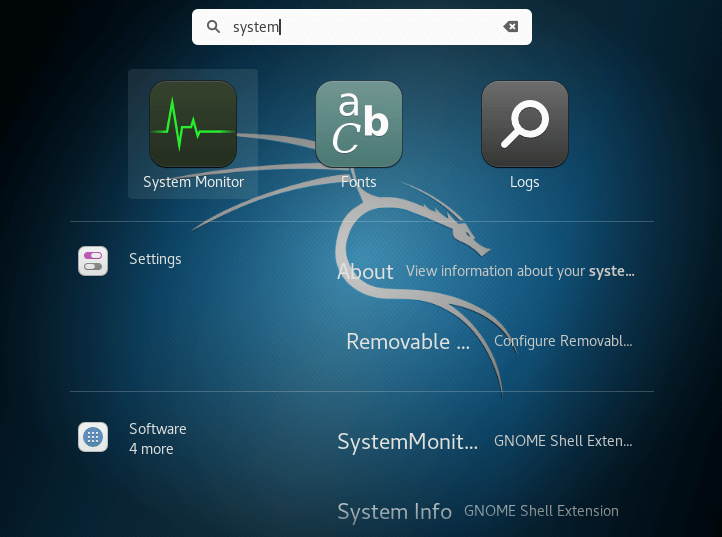
시스템 모니터는 파일 시스템 및 리소스와 함께 현재 실행 중인 프로세스를 보여주는 Linux의 유틸리티입니다.
응답하지 않는 앱이 있는 경우 프로세스 탭에서 해당 앱을 찾아 마우스 오른쪽 버튼으로 클릭할 수 있습니다. 상황에 맞는 메뉴에는 프로세스 중지, 프로세스 종료 및 프로세스 종료의 세 가지 옵션이 있습니다.
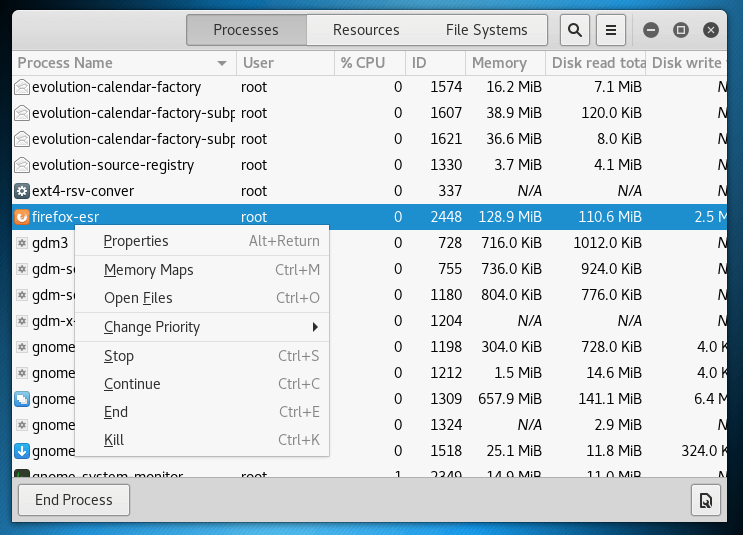
프로세스 중지를 사용하면 나중에 시작할 수 있는 옵션이 제공됩니다.
프로세스 종료는 프로세스를 닫고 응용 프로그램을 종료하여 프로세스에서 임시 파일을 삭제합니다.
위의 옵션 중 아무 것도 작동하지 않으면 프로세스 종료를 클릭하여 응용 프로그램을 닫습니다.
응답하지 않는 프로그램을 처리하려면 이러한 옵션을 사용하는 것이 좋습니다.
또한 읽기:-
"킬" 명령
아무것도 나타나지 않고 모든 것이 멈춘 것처럼 보이면 터미널을 시작해야 합니다. CTRL+ALT+T를 눌러 터미널을 실행합니다. 앱을 닫는 데 사용할 수 있는 몇 가지 명령이 있습니다.
kill 명령을 사용할 수 있지만 먼저 프로세스 ID를 알아야 합니다. 프로세스 ID를 확인하려면 다음 명령을 입력해야 합니다.
추신 보조 | grep [프로세스 이름]
프로세스 이름을 닫으려는 앱으로 바꿉니다.
추신 보조 | 그렙 파이어 폭스
프로세스 ID를 받으면 다음 명령을 입력할 수 있습니다.
kill [프로세스 ID]
이것은 즉시 응용 프로그램을 닫습니다.
"pgrep" 및 "pkill" 명령
프로세스 ID를 얻지 못하면 pkill 명령을 사용하여 응답하지 않는 앱을 종료할 수 있습니다. 앱을 닫기 위한 pkill 명령과 함께 프로세스 이름만 있으면 됩니다.
다음 명령을 입력합니다.
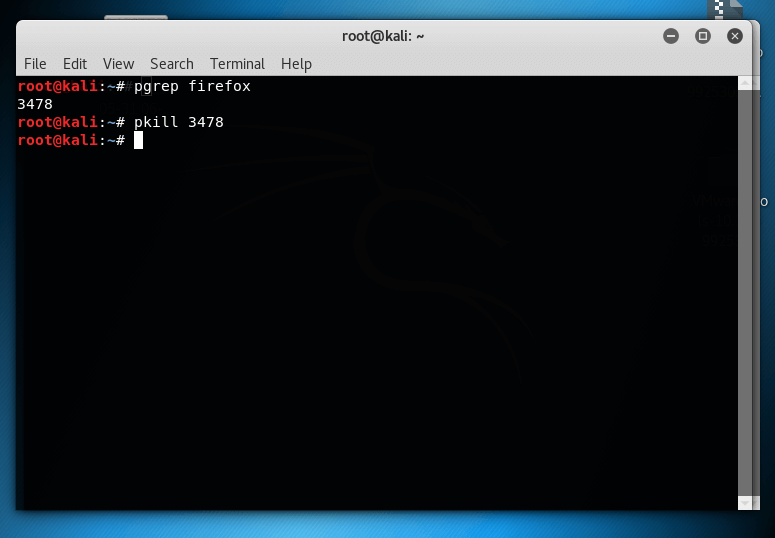
pkill [프로세스 이름]
대체 방법: pgrep 명령을 사용하여 프로세스 ID를 가져올 수 있습니다.
pgrep [프로세스 이름]
프로세스 ID를 받으면 프로세스 ID와 함께 pkill을 입력하십시오.
pkill [프로세스 ID]
몇 초 안에 정지된 앱이 닫힙니다.
또한 읽기:-
7 디지털 정리 를 위한 최고의 Linux 사진 관리자... 최고의 Linux 오픈 소스 사진 관리 도구를 찾고 계십니까? 여기, 우리는 7 최고의 Linux 사진을 제공합니다 ...
킬랄: 최후의 수단
어떤 명령도 작동하지 않으면 Killall 명령을 사용하여 응답하지 않는 앱을 제거할 수 있습니다. 이 명령은 앱의 모든 인스턴스를 닫습니다. 예를 들어 앱의 창이 두 개 이상 열려 있으면 모든 창이 닫힙니다.
Killall [프로세스 이름]
예를 들어:
킬랄 잎사귀
이 명령은 프로그램을 쉽게 죽일 수 있지만 절대적으로 필요할 때 사용하는 것이 좋습니다.
이제 응답하지 않는 프로그램을 처리하는 방법을 알았으므로 다음에 앱이 닫히지 않을 때 모든 방법을 사용하여 앱을 닫습니다. 또한 이러한 상황이 자주 발생하는 경우 하드웨어를 업그레이드하여 문제가 없는지 다시 확인하는 것이 좋습니다.
기사가 마음에 드셨나요? 아래 의견 섹션에 귀하의 생각을 언급하십시오.
Zoom 프로필 사진을 제거하는 방법과 그 과정에서 발생할 수 있는 문제를 해결하는 방법을 알아보세요. 간단한 단계로 프로필 사진을 클리어하세요.
Android에서 Google TTS(텍스트 음성 변환)를 변경하는 방법을 단계별로 설명합니다. 음성, 언어, 속도, 피치 설정을 최적화하는 방법을 알아보세요.
Microsoft Teams에서 항상 사용 가능한 상태를 유지하는 방법을 알아보세요. 간단한 단계로 클라이언트와의 원활한 소통을 보장하고, 상태 변경 원리와 설정 방법을 상세히 설명합니다.
Samsung Galaxy Tab S8에서 microSD 카드를 삽입, 제거, 포맷하는 방법을 단계별로 설명합니다. 최적의 microSD 카드 추천 및 스토리지 확장 팁 포함.
슬랙 메시지 삭제 방법을 개별/대량 삭제부터 자동 삭제 설정까지 5가지 방법으로 상세 설명. 삭제 후 복구 가능성, 관리자 권한 설정 등 실무 팁과 통계 자료 포함 가이드
Microsoft Lists의 5가지 주요 기능과 템플릿 활용법을 통해 업무 효율성을 40% 이상 개선하는 방법을 단계별로 설명합니다. Teams/SharePoint 연동 팁과 전문가 추천 워크플로우 제공
트위터에서 민감한 콘텐츠를 보는 방법을 알고 싶으신가요? 이 가이드에서는 웹 및 모바일 앱에서 민감한 콘텐츠를 활성화하는 방법을 단계별로 설명합니다. 트위터 설정을 최적화하는 방법을 알아보세요!
WhatsApp 사기를 피하는 방법을 알아보세요. 최신 소셜 미디어 사기 유형과 예방 팁을 확인하여 개인 정보를 안전하게 보호하세요.
OneDrive에서 "바로 가기를 이동할 수 없음" 오류를 해결하는 방법을 알아보세요. 파일 삭제, PC 연결 해제, 앱 업데이트, 재설정 등 4가지 효과적인 해결책을 제공합니다.
Microsoft Teams 파일 업로드 문제 해결 방법을 제시합니다. Microsoft Office 365와의 연동을 통해 사용되는 Teams의 파일 공유에서 겪는 다양한 오류를 해결해보세요.








